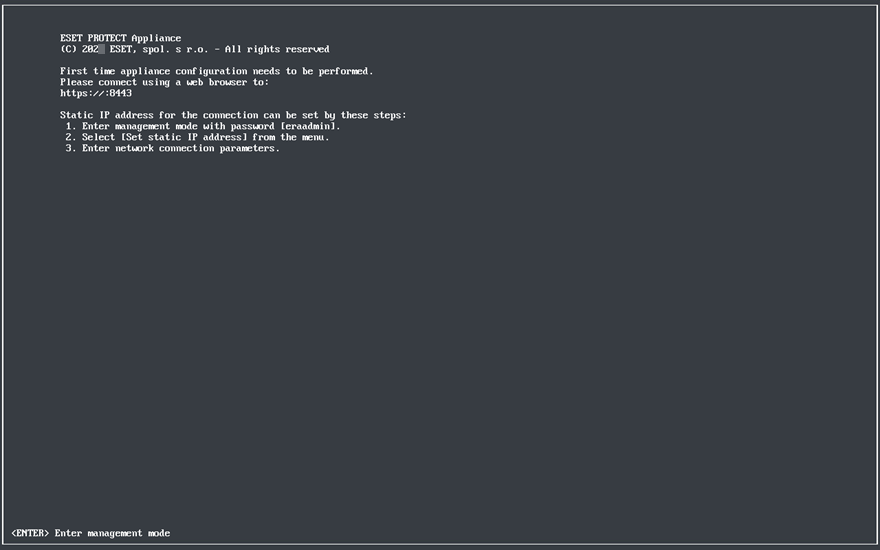VMware Workstation/Player
Si consiglia di utilizzare la versione più recente di VMware Player. Impostare la connessione per la scheda di rete sulla VM in bridging o NAT in uso.
Per garantire l'accessibilità di ESET PROTECT On-Prem dalla rete, è necessario configurare l'inoltro alle porte sulla macchina virtuale. |
1.Selezionare File > Distribuisci modello OVF.
2.Accedere al file protect_appliance.ova scaricato dal sito Web di ESET e fare clic su Apri.
3.Fornire un nome e il percorso di archiviazione locale della nuova macchina virtuale e fare clic su Importa.
4.Leggere e accettare eventualmente l'Accordo di licenza per l'utente finale (EULA).
5.Al termine del processo di distribuzione, attivare ESET PROTECT VA. Verranno visualizzate le seguenti informazioni:
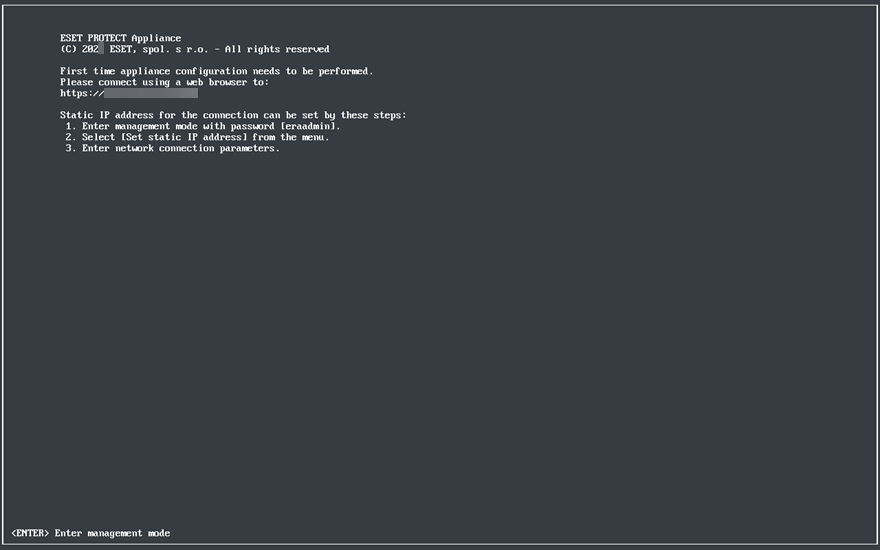
Aprire il web browser in uso e digitare l’indirizzo IP dell’istanza di ESET PROTECT Virtual Appliance appena distribuita nella barra degli indirizzi. È possibile visualizzare l'indirizzo IP indicato nella finestra della console (come illustrato in precedenza). Comparirà il seguente messaggio: È necessario eseguire la prima configurazione degli accessori. Effettuare la connessione utilizzando un browser Web a:
https://[IP address:8443]
Il passaggio successivo consiste nella configurazione degli accessori disponibili attraverso l'interfaccia Web.
Se nella rete non è disponibile un server DHCP, sarà necessario Impostare un indirizzo IP statico per ESET PROTECT VA mediante la console di gestione. Se non viene assegnato alcun indirizzo IP, verranno visualizzate le informazioni che seguono e l'URL non conterrà un indirizzo IP. In caso di mancata assegnazione di indirizzi IP, il server DHCP potrebbe non essere in grado di eseguire un'assegnazione. Assicurarsi che nella subnet in cui è posizionata l'istanza di VA siano disponibili indirizzi IP liberi. |